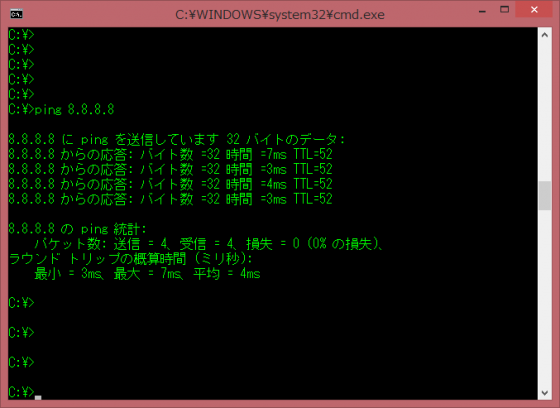
Windowsのコマンドプロンプトで実行できるネットワークコマンドについて解説していきたいと思います。手始めに王道コマンドであるPingについてご紹介します。(Pingって何?っていう人向けです)
ping
ネットワーク調査の王道と言えばこの「Ping」コマンドですね。
ご存知の方も多いのではないでしょうか?
対象のIPアドレスを持つ機器に対してpingコマンドを実行することで、その機器がネットワーク的に接続されており、Pingコマンドを実行した機器との疎通が可能かを調べることが出来ます。
送信元機器より疎通確認用のパケットを送信し、宛先機器からその応答が送信元機器に返ってくるイメージです。(パケット送信=下図のPing発呼、応答=下図のPing応答)
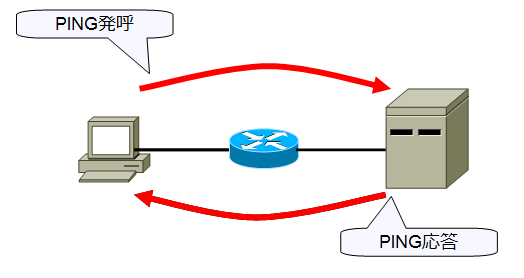
当然ですが宛先機器に不具合が起きている場合は応答しないことがあります。
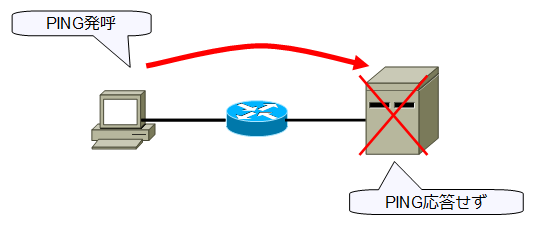
また送信元の機器から宛先機器への接続経路上も正常だという事も分かります。(ただし途中機器が冗長されている場合は片系に障害が発生してても宛先機器へPingは飛んでしまいます。)
もし宛先機器の途中経路で障害が発生している場合はPingは返ってきません。
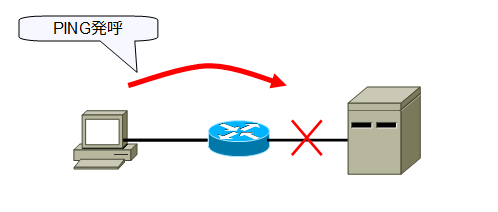
基本コマンド
ping “対象IP”
コマンド例
ping 8.8.8.8
表示イメージ
C:\>ping 8.8.8.8
8.8.8.8 に ping を送信しています 32 バイトのデータ:
8.8.8.8 からの応答: バイト数 =32 時間 =9ms TTL=52
8.8.8.8 からの応答: バイト数 =32 時間 =4ms TTL=52
8.8.8.8 からの応答: バイト数 =32 時間 =6ms TTL=52
8.8.8.8 からの応答: バイト数 =32 時間 =7ms TTL=52
8.8.8.8 の ping 統計:
パケット数: 送信 = 4、受信 = 4、損失 = 0 (0% の損失)、
ラウンド トリップの概算時間 (ミリ秒):
最小 = 4ms、最大 = 9ms、平均 = 6ms
オプション
継続( -t )
「ctrl + c」を押さない限りPingを打ち続けます。このオプションは機器の冗長化状態を確認する障害試験などで利用します。該当ネットワーク機器が途中経路上にあり、Ping打ちっぱなし状態にさせながら障害を発生させて切り替わる事(=Pingが一時的に途切れても復活する事)を確認したりします。
コマンド例
ping -t 8.8.8.8
※実行後は自動で止まりません。ctrl + c ボタンで止めることが出来ます。